
Aiarty Image Enhancerを使うと、顔写真をより自然に整えながら高画質化でき、SNSアイコンから印刷用途まで幅広く活かせます。
とくに人物写真の細部をていねいに仕上げるAI処理に強く、ポートレートを高画質化したい場面でも効果的です。
顔の質感を保ちながら解像度を引き上げたい人に向けて、実践的な設定や使いこなし方をわかりやすく紹介します。
\ クーポンコード「AIAMiraLab」で500円OFF /
※クーポンコードはMiraLabAI限定配布です
Aiarty Image Enhancerとは?顔写真を高画質化するAIツールの特徴

Aiarty Image Enhancerがどのように顔や人物の質感を自然に整えながら高画質化するのか、その特徴と強みをわかりやすくまとめます。
Aiarty Image Enhancer全体の解説は以下の記事で行なっています。

顔写真・人物写真の高画質化に強いDenoise/Deblur/Upscaleと顔レタッチの役割
Aiarty Image Enhancerは、最新の生成AI技術を用いて画像の解像度を上げつつノイズ除去・ブレ補正・顔補正までワンストップで行えるデスクトップ用ソフトウェアです。
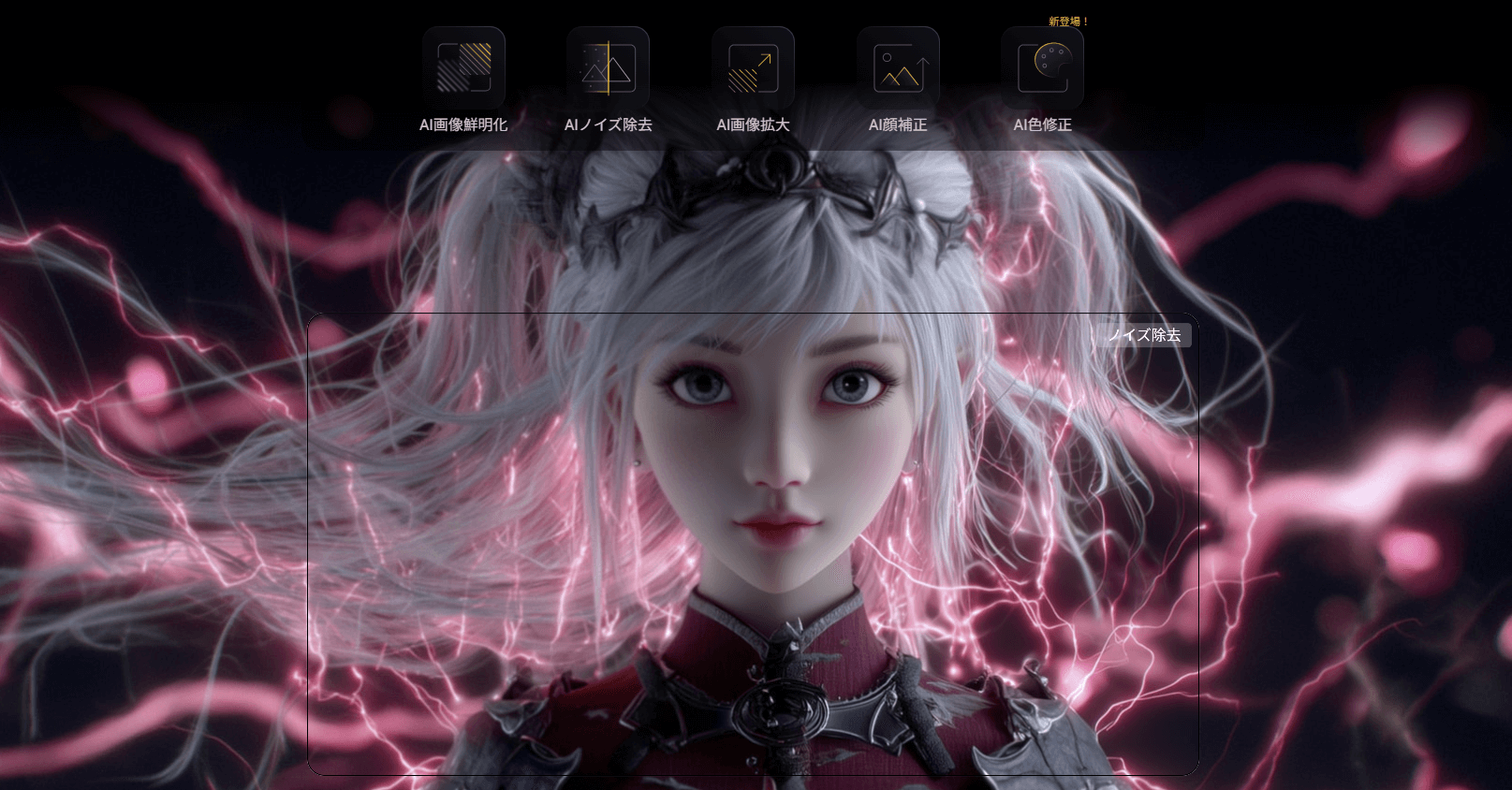
Denoise(ノイズ除去)・Deblur(ブレ補正)・Upscale(高画質化)・顔レタッチを組み合わせて処理することで、顔写真や人物写真を自然に高画質化します。
| 処理項目 | 役割・効果 |
|---|---|
| Denoise ノイズ除去 | 高ISO撮影で発生した輝度ノイズ・カラーノイズを検出し、必要なディテールを保ちながら滑らかに調整。 |
| Deblur ピンボケ・手ブレ補正 | 手ブレやピントの甘さを解析し、乱れた輪郭を補正して被写体の形状を自然に復元。 |
| Upscale 解像度アップ | モデルと倍率を選ぶだけで最大8倍まで高解像化し、髪・目・肌などポートレートの質感を保ったまま鮮明化。 |
| 顔レタッチ | 瞳・まつ毛・輪郭などをAIが自動補完し、全体の自然さを維持しながら人物の画質を底上げ。 |
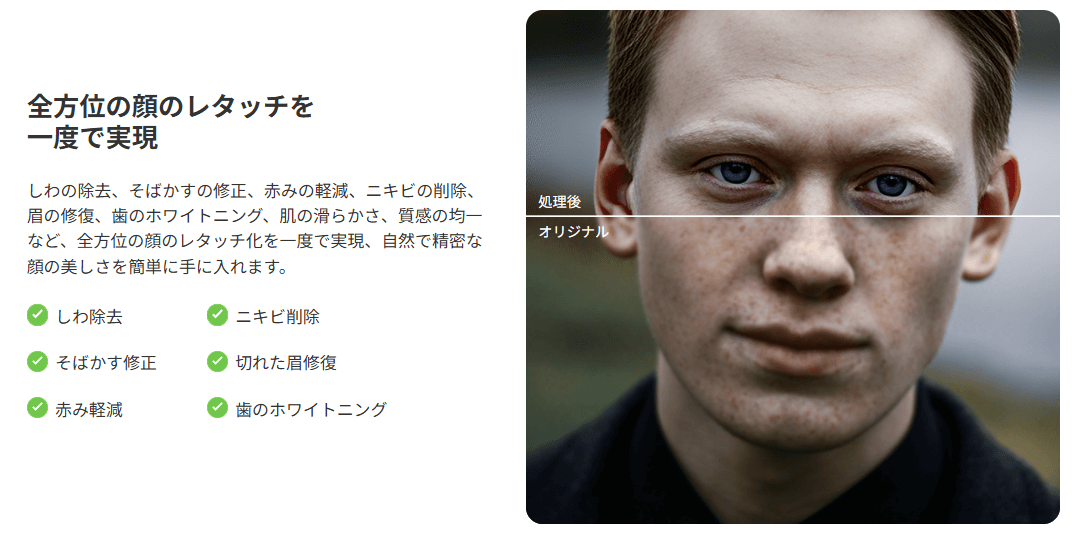
4K〜16Kアップスケールでも自然な質感を保つための設計思想
Aiarty Image Enhancerは、4Kから16K、さらにWindows環境では最大32Kまで拡大しても質感を損なわない設計が採用されています。
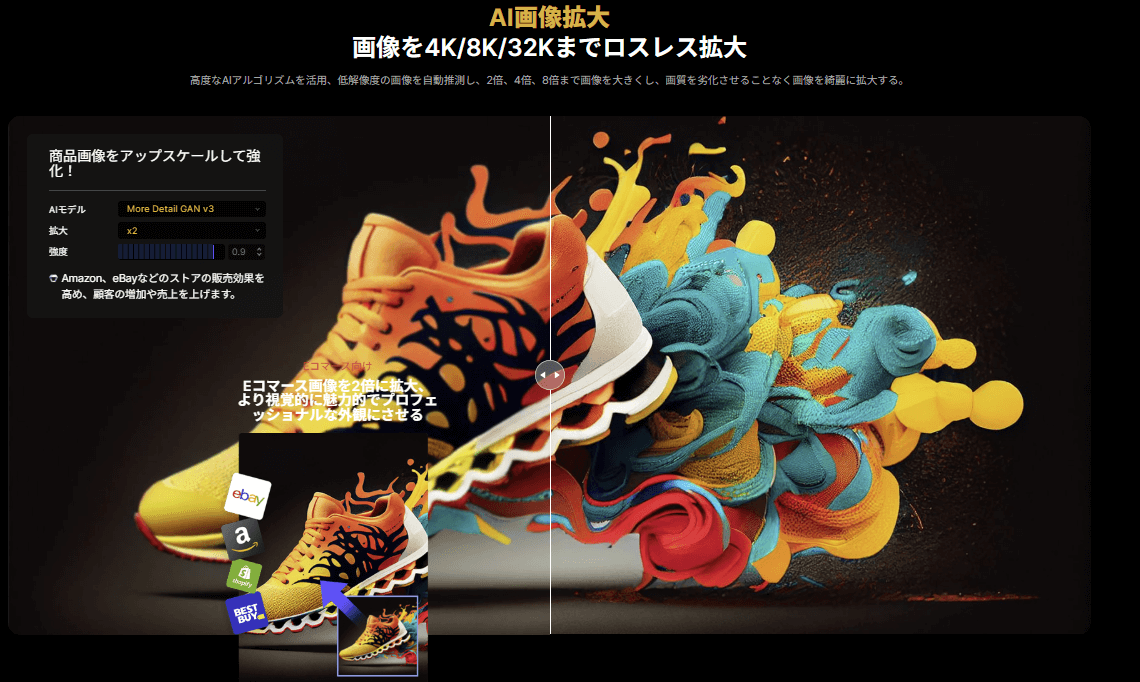
一般的な拡大処理ではディテールが崩れたりブラシ状のアーティファクトが出やすい一方、Aiarty Image EnhancerではGANやDiffusionモデルを用いて不足する細部を生成しながら補完します。
そのため、髪の毛や肌の微細な質感まで自然に再構築され、ポスター印刷のような大判でも破綻しにくい仕上がりになります。
ポートレートを検討する場面でも、こうした超解像の仕組みが大きく役立ちます。
実写ポートレートとAIGC画像で処理方針を切り替える
Aiarty Image Enhancerでは、実写ポートレートとAIGC画像で最適なモデルを切り替えることで、自然な質感を保ちながら高画質化できます。

各モデルでの処理に適した素材のタイプや得られる効果については下の表を参考にしてみてください。
| モデル名 | 適した素材 | 主な効果・特徴 |
|---|---|---|
| Real-Photo v3 (Diffusion) | 実写写真・ポートレート・低照度写真 | ・元の色味・質感を保ちながら高精度にノイズ除去 ・ピンボケ補正に強く、自然な肌の再現が得意 ・暗所写真のザラつきや色かぶりを軽減 |
| AIGCsmooth v3 (GAN) | AIGC画像(AI生成イラスト・アニメ系) | ・AI画像特有のざらつきや破綻を低減 ・平滑でクリアな質感に補正 ・ポートレートAIGCにも自然に適用可能 |
| More-Detail GAN v3 (GAN) | 人物写真全般・AI生成画像・イラスト | ・微細ディテールの強調に特化 ・髪・目・繊維・質感の再現力が高い ・鮮鋭化を重視する場合の第一候補 |
| 顔写真レタッチ | 集合写真・旧写真・顔が小さい写真 | ・瞳・肌・輪郭をAIが自動解析して補完 ・Gradient Overlayで自然に馴染ませる処理が可能 ・ID写真や古い集合写真の顔復元に強い |
\ クーポンコード「AIAMiraLab」で500円OFF /
※クーポンコードはMiraLabAI限定配布です
Aiarty Image Enhancerで人物写真を高画質化!AI機能を使う前に確認したいポイント

高画質化の前に押さえたい、元画像の状態や処理環境、運用上の注意点を整理し、失敗しやすいポイントを事前に防ぐための基礎を解説します。
ピント・ノイズ・露出から見る「失敗しやすい」元画像の条件
Aiarty Image Enhancerで高画質化を行う際は、まず元画像の状態を確認することが重要です。

極端にピントが外れて輪郭が判別できない写真や、被写体が小さすぎて顔の特徴が潰れている場合は、AIが必要な情報を再構築しきれません。白飛びや黒つぶれが強い画像も同様で、欠落したディテールは復元が難しい傾向があります。
一方で、高ISOノイズや軽いピンぼけ、JPEG圧縮の劣化であればAIが成分を解析し、ノイズとディテールを見分けながら改善できます。
事前に欠落箇所を見極めておけば、効果を十分に引き出しやすくなります。
GPU/CPU・メモリと処理時間の目安(快適に動かすための環境)
Aiarty Image Enhancerで顔写真や人物写真を高画質化するAI処理を快適に回すには、事前にGPU/CPUとメモリ環境を確認しておくと良いです。
WindowsではDirectX12対応GPUが推奨とされ、ミドルクラスGPUであれば約1000万画素のポートレートを2〜4倍に拡大しながら高画質化しても、比較的速く処理できます。一方、GPUを搭載していないPCでCPUのみの場合は1枚に数分~かかることもあり、4Kや8Kへのアップスケールを行うほど処理時間が延びる傾向があります。
メモリは最低8GB、可能であれば16GB以上を用意し、高解像度画像を扱う際はストレージの空き容量も十分に確保しておくと安心です。
MacではAppleシリコンとMetal対応GPUが活かされるため、人物の高画質化やポートレートの高画質化を効率よく進められます。
| 項目 | Windows | Mac(Intel) | Mac(Apple Silicon) |
|---|---|---|---|
| 対応OS | Windows 10(x64)1809以上 | Mac OS X 10.15以上 | macOS Big Sur 11以上 |
| CPU | Intel/AMD(64bit対応) | 任意のIntelプロセッサー | Apple M1/M2/M3 (Pro / Max / Ultra 含む) |
| RAM | 8GB(推奨16GB以上) | 4GB | 8GB以上 |
| ストレージ | — | 512GB | — |
| GPU | DirectML対応 GPU: AMD Radeon R9 390/395 X2以降 Intel Haswell HD以降 NVIDIA (GTX960〜) TensorRT対応:GTX1050〜(CC 6以上) | 任意 | Apple GPU(CoreML対応) |
| 追加要件 | ・DirectX 12.0以上 ・CUDA 11.1以上 ・NVIDIA Driver 452.39以上 | — | CoreMLアクセラレーション利用時:macOS 12以上 |
肖像権・プライバシー・社内運用ルールで押さえておきたい点
Aiarty Image Enhancerで人物を高精細化する際は、AI処理後の画像であっても被写体の肖像権やプライバシー権がそのまま残る点をまず理解する必要があります。
業務で社員や顧客の写真を扱う場合は、本人の同意や利用目的の範囲を事前に確認し、社内ポリシーにも従うことが求められます。クラウドへのアップロードを禁止する規定がある企業でも、AiartyはPC上で完結するため情報管理の面で扱いやすい特徴があります。
AIで写真処理することは、個人情報を保護できますか?
もちろんです。Aiartyの基盤はローカルのAI処理です。つまり、ユーザーのパソコン上でデータを処理します。これにより、個人データがパソコンの外に出ることなく、ローカルで安全に処理されます。
ローカルのプロセッサーで処理できることで、写真処理の機密性、個人データ、プライバシーを100%保護できるようになりますので、ご安心ください。
引用元:製品に関するFAQ
ただし、著作権のある写真を無断で加工すれば元画像の権利侵害につながり、第三者の顔を許可なく高精細化して公開するとプライバシーの問題が生じます。
旧写真の復元や社内資料の改善でも、関係者の了承と倫理的な配慮を欠かさず、正しく高画質化を行うことが重要です。
\ クーポンコード「AIAMiraLab」で500円OFF /
※クーポンコードはMiraLabAI限定配布です
Aiarty Image EnhancerのAI機能で顔写真・人物写真を高画質化する手順
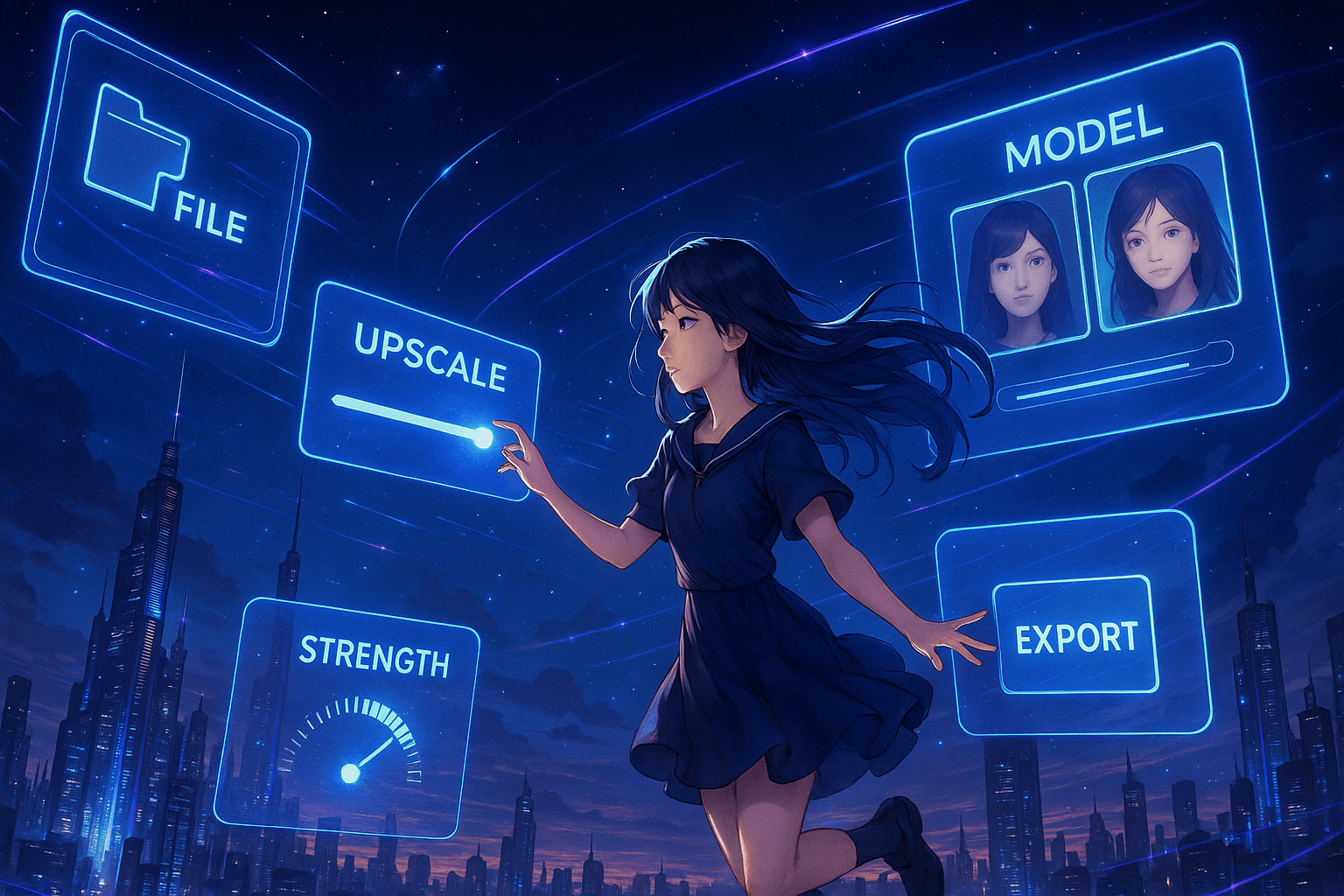
モデル選択や倍率設定など、実際の操作の流れを具体的に示し、迷わず処理を進めるためのステップを紹介します。
Aiarty Image Enhancerのダウンロード
公式サイトにアクセスし、「今すぐ無料で始める」をクリックします。

インストーラーのダウンロードが開始されます。
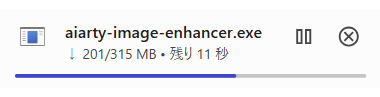
ダウンロードした「aiarty-image-enhancer.exe」を開きます。
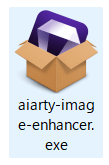
「インストール」をクリックして進みます。

インストールが完了したら、「起動」をクリックします。
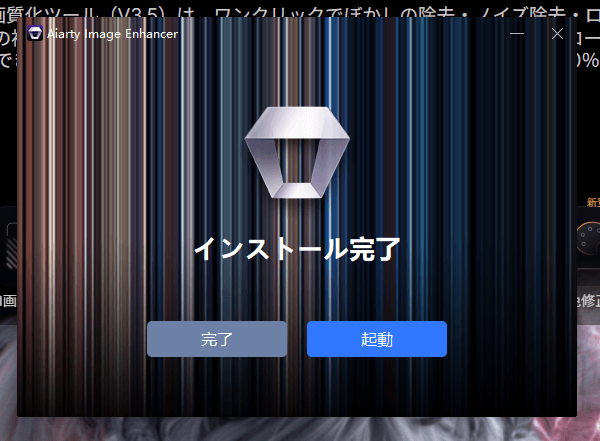
ソフトが立ち上がり、最初の起動時には購入画面が表示されますが、無料で試す場合には「✖」をクリックして閉じてOKです。
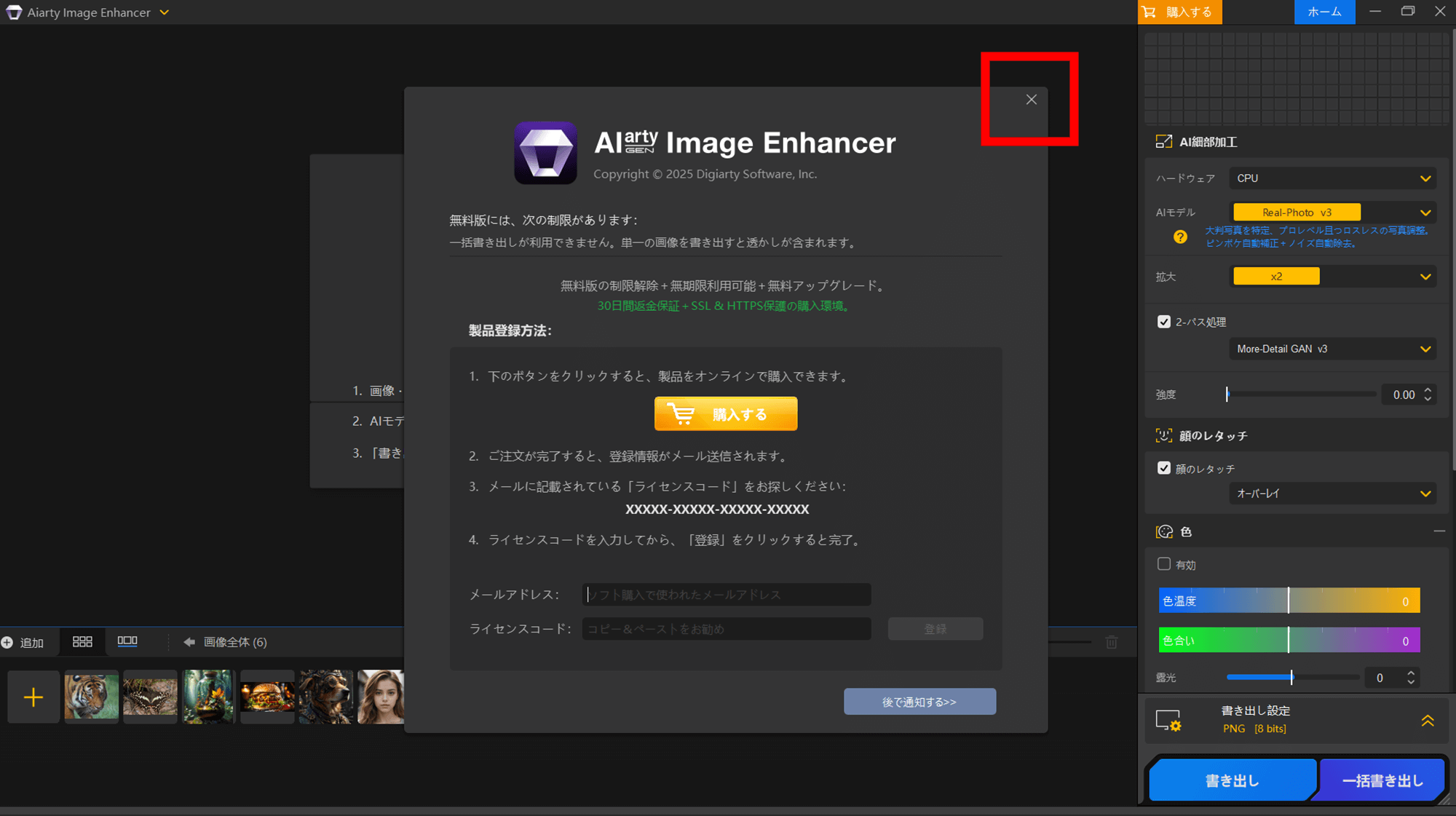
\ クーポンコード「AIAMiraLab」で500円OFF /
※クーポンコードはMiraLabAI限定配布です
画像読み込みからReal-Photo v3/More-Detail GAN v3を選ぶまでの流れ
手持ち画像を読み込ませAiarty Image Enhancerを体験してみましょう。
左側のパネルに画像ファイルをドラッグアンドドロップ、もしくは矢印のアイコンをクリックしてフォルダーからファイルを指定して追加します。
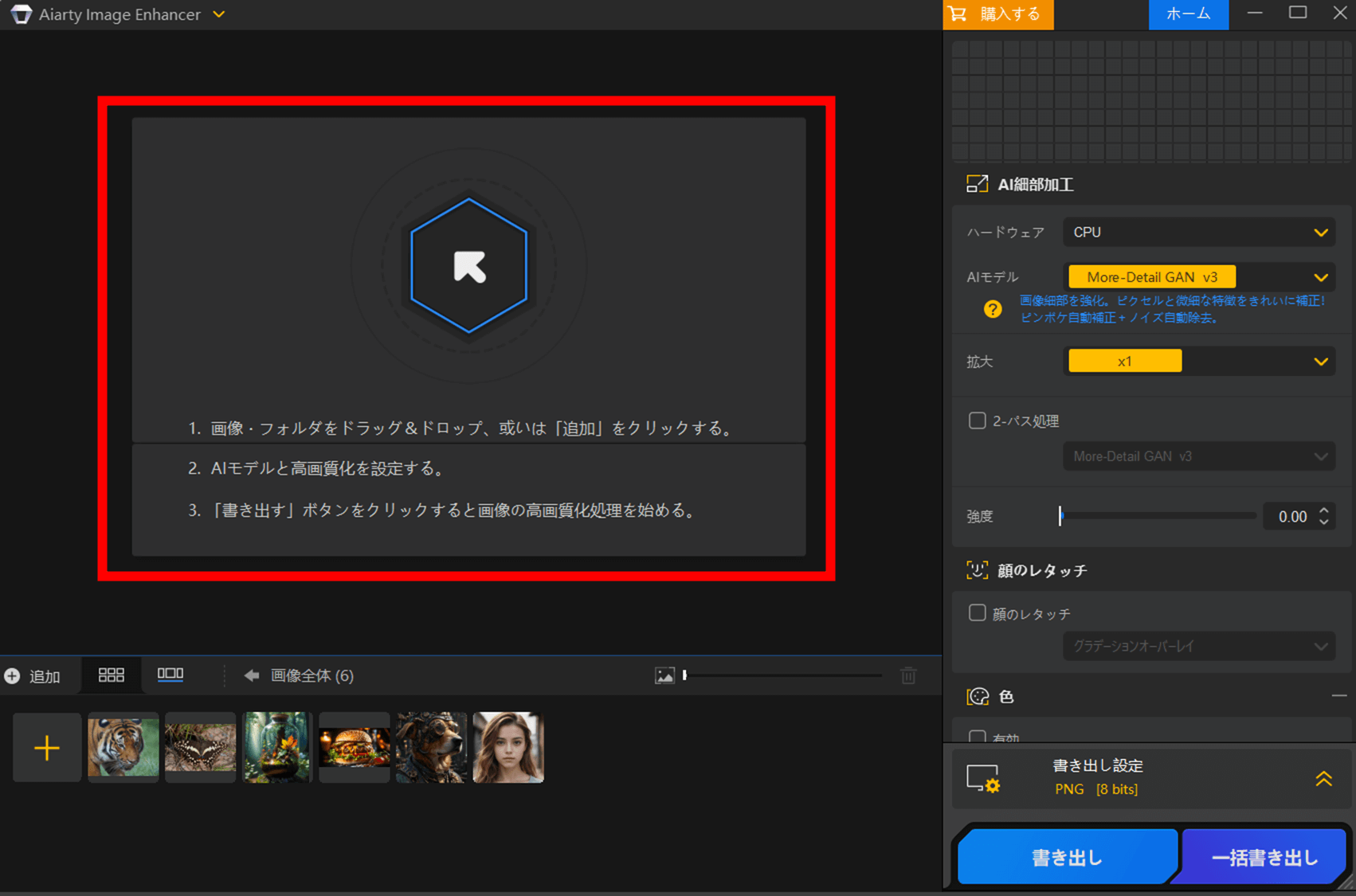
画像を追加すると、初回は自動でAIモデルの読み込みとAI加工が始まります。
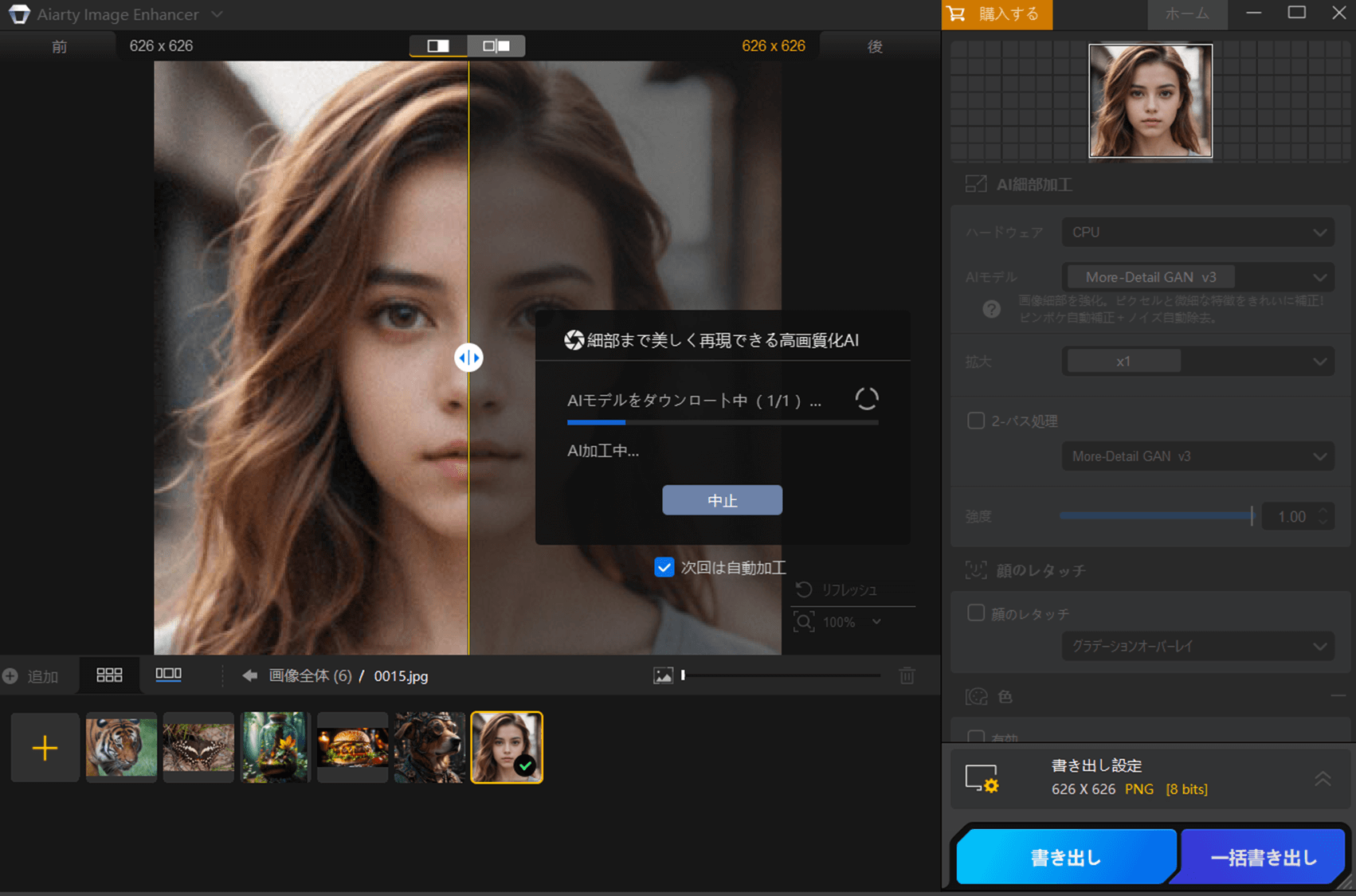
ステータスが完了になるまでしばらく待機します。
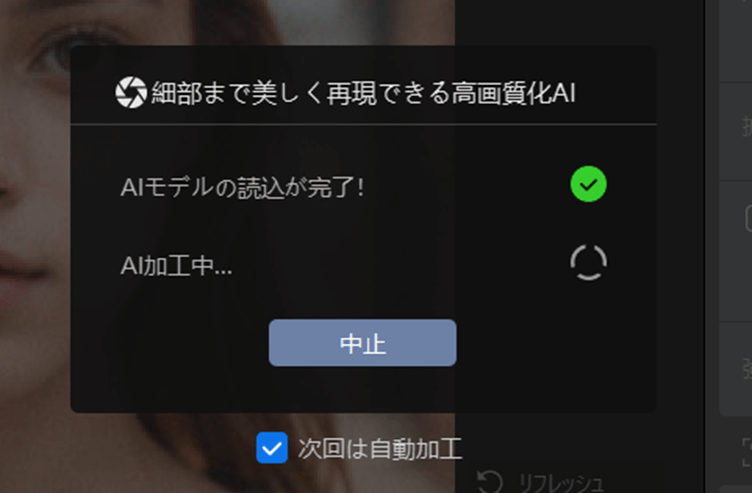
自動で処理されたAI画像のプレビューが表示されます。左側がBefore、右側がAfterとなっています。ボケている画像が非常に鮮明になっていることが分かります。
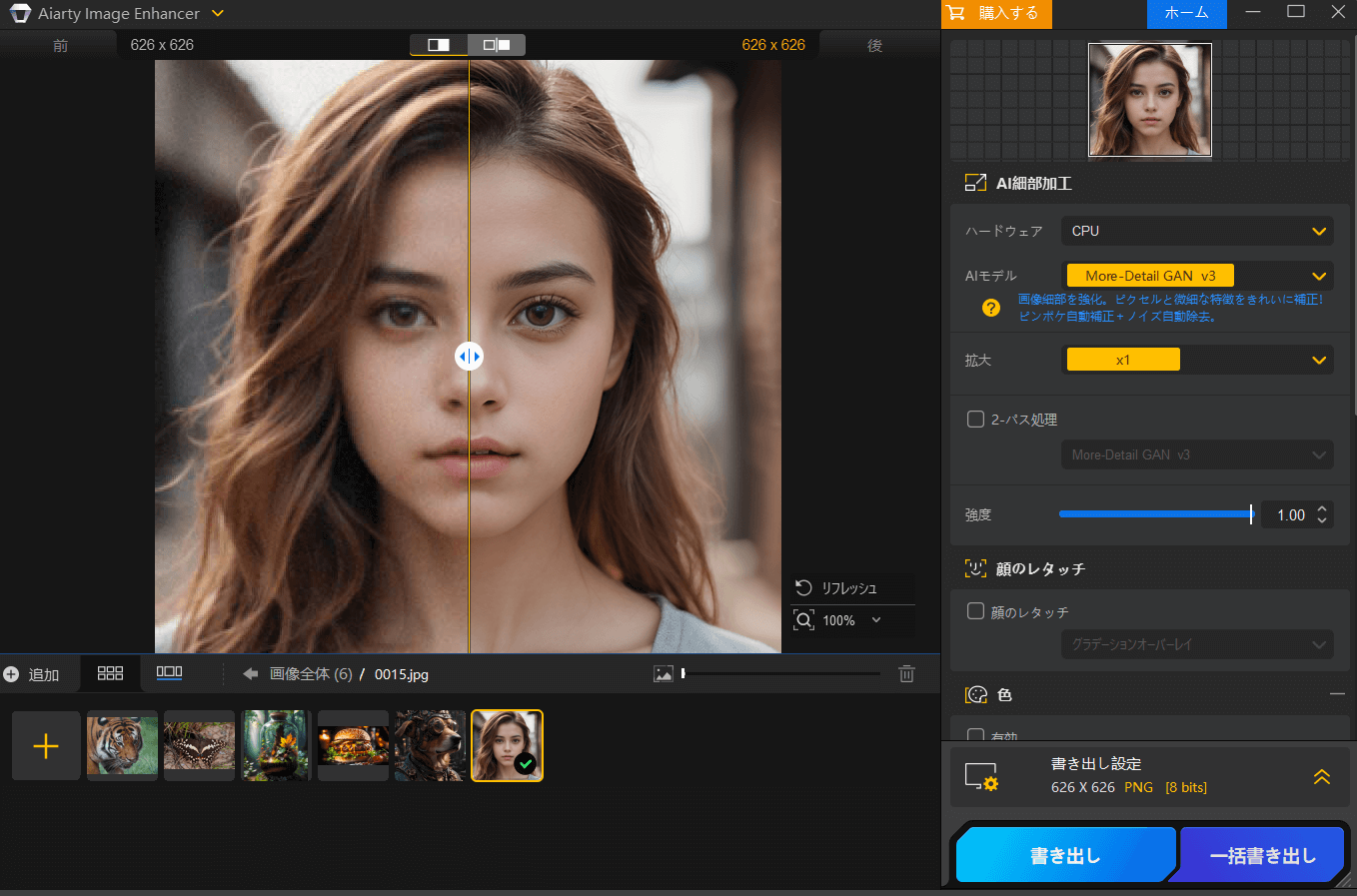
設定パネルでReal-Photo v3やMore-Detail GAN v3など用途に合うモデルを選び、効果を比べながら最適な仕上がりを探していきます。
右側の設定パネルにある「AIモデル」のプルダウンをクリックするとモデル一覧が表示されます。
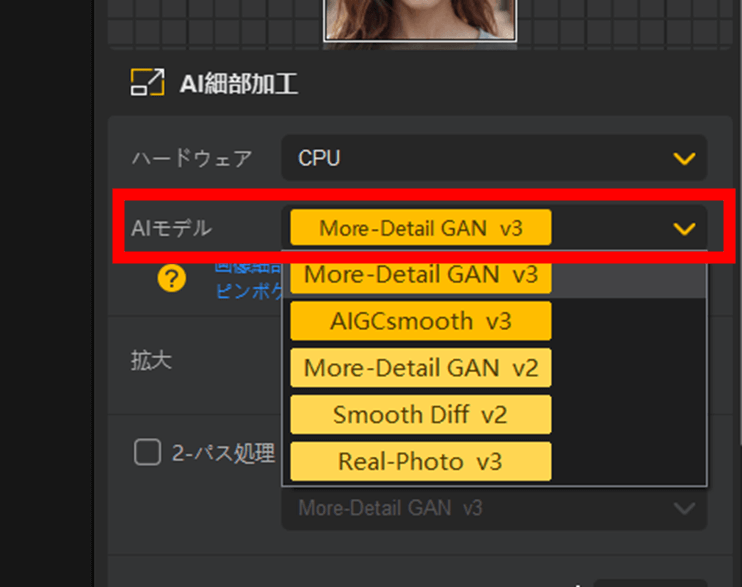
適用したいモデルを選択すると、再びモデルの読み込みとAI加工が開始されます。

なお、GPUを搭載している場合は、「ハードウェア」でGPUを選ぶことでポートレートの高画質化をより快適に進められます。
また、「AIモデル」の下にある「?」のマークをクリックすると、各モデルの説明を確認することができますので参考にしてみてください。

倍率(等倍〜8倍)と強度・2パス処理の組み合わせ方
Aiarty Image Enhancerでは、モデル選択の後に拡大倍率を指定し、等倍から8倍まで選べます。
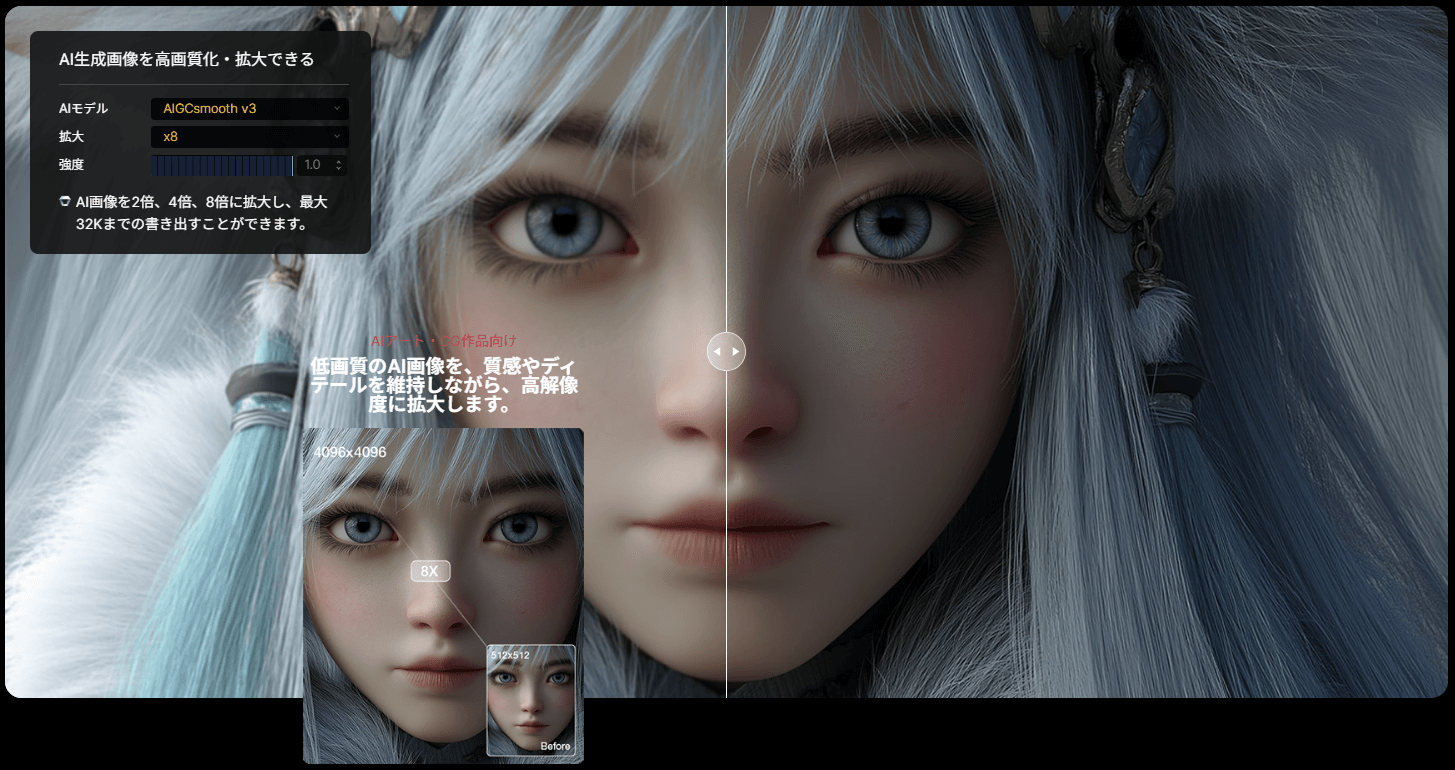
解像度を変えずに画質だけを整えたい場合は等倍を使い、4Kや8Kへ拡大したいときは対応する解像度を直接選択できます。
さらにMore-Detail GAN v3やAIGCsmooth v3では2パス処理を有効にでき、通常処理後にもう一度細部を強化します。ピンボケ補正の精度が上がる一方で、場合によっては輪郭にハロが出ることもあるため、仕上がりを確認しながら調整することが大切です。
具体的なやり方を見てみましょう。
右側の設定パネルにある「拡大」のプルダウンをクリックすると拡大倍率や画質が表示されます。
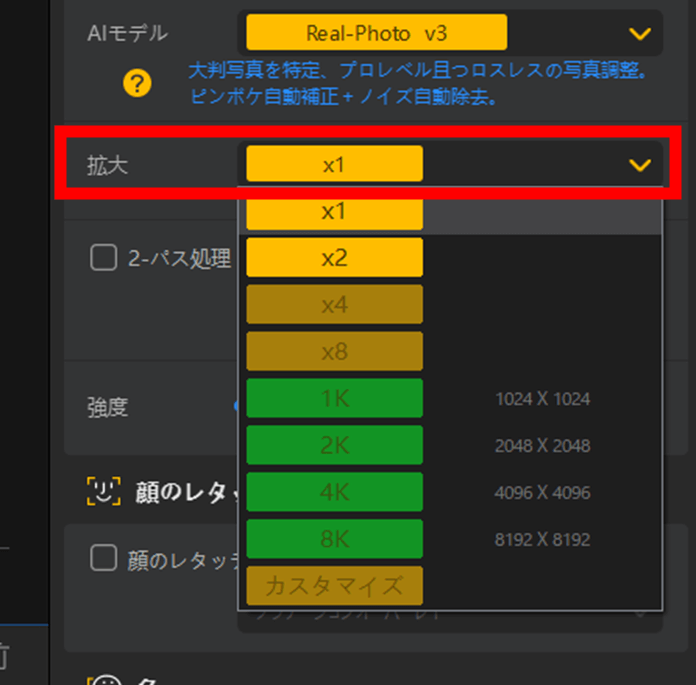
ここでは「×2」を選択しました。選択すると、モデルの読み込みが始まります。
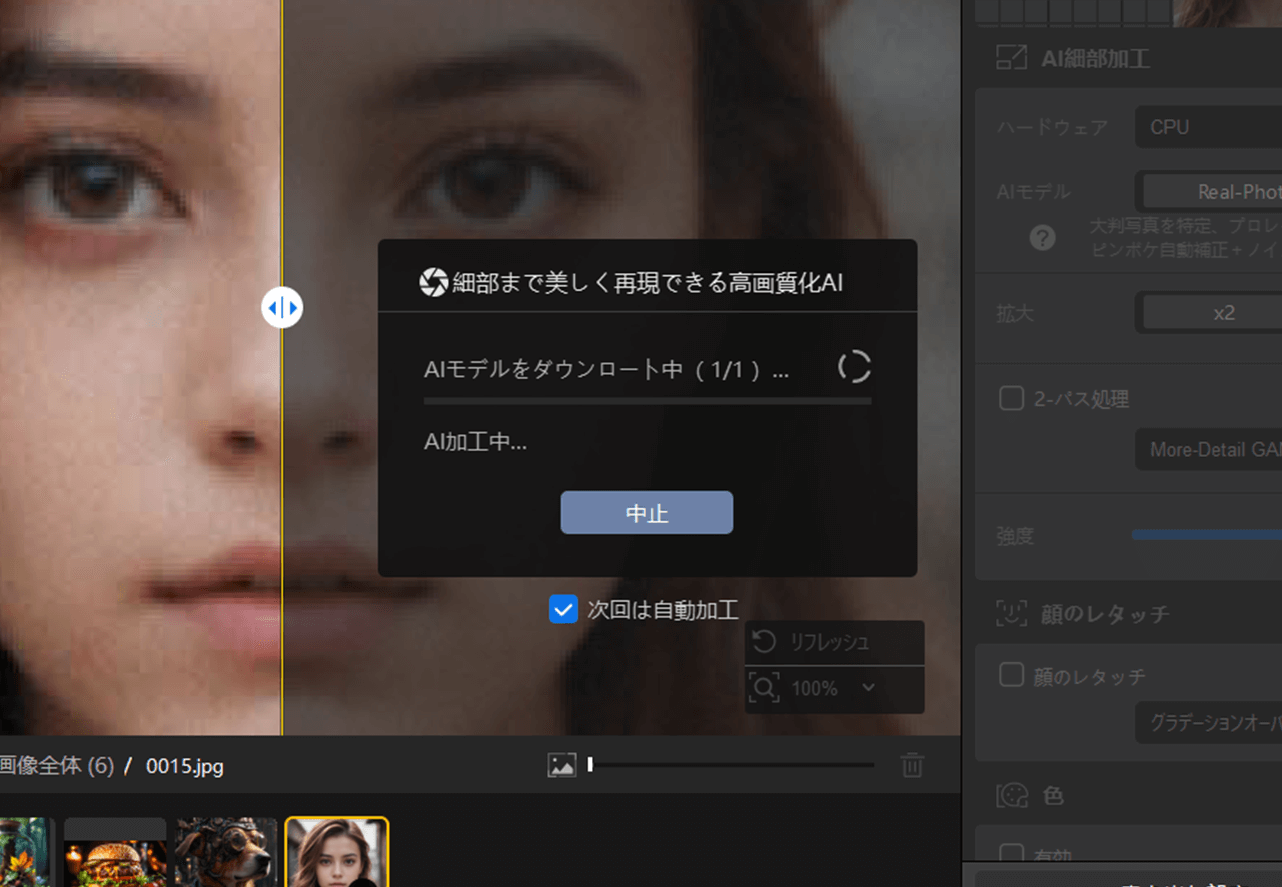
処理が完了すると、2倍に拡大されたプレビュー画像が表示されます。
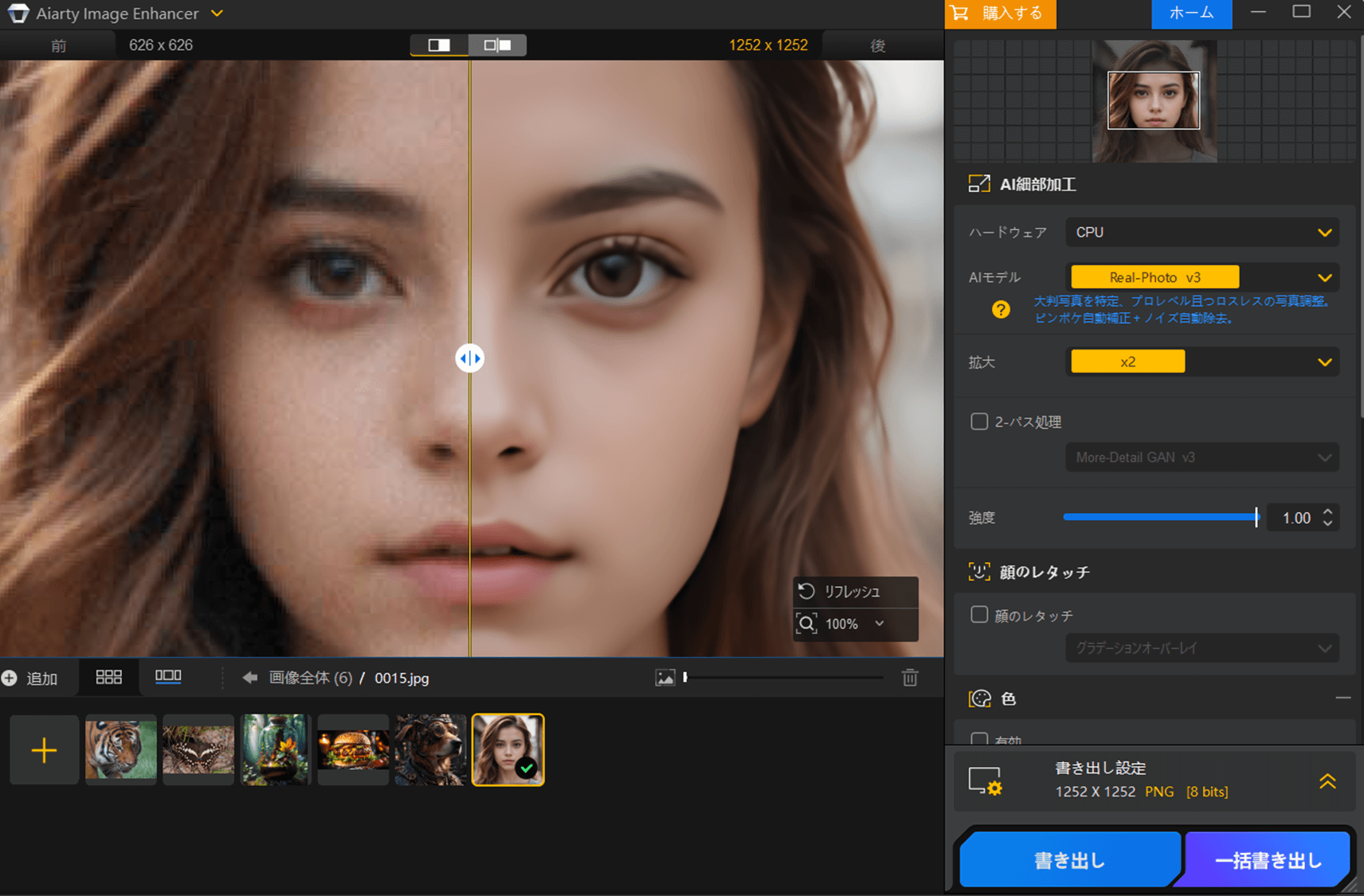
2パス処理では、すでにAIモデルを適用した状態に対してさらに2回目のAI加工を重ねて実行することができます。「2-パス処理」のチェックボックスをクリックします。
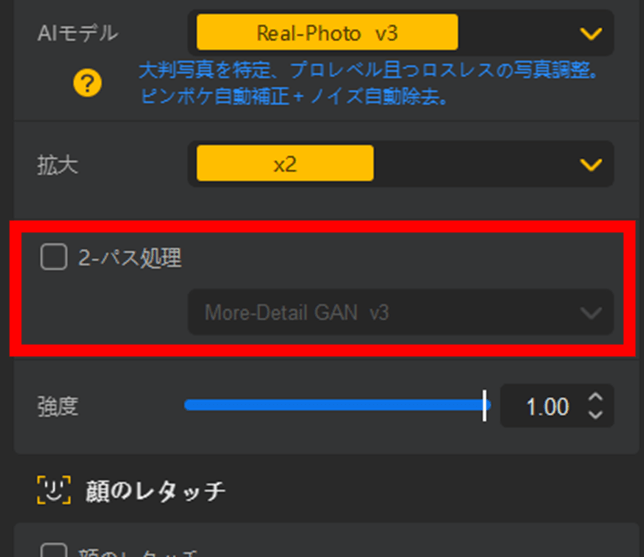
選択されているモデルでの処理が開始され、処理が完了するとプレビューが表示されます。
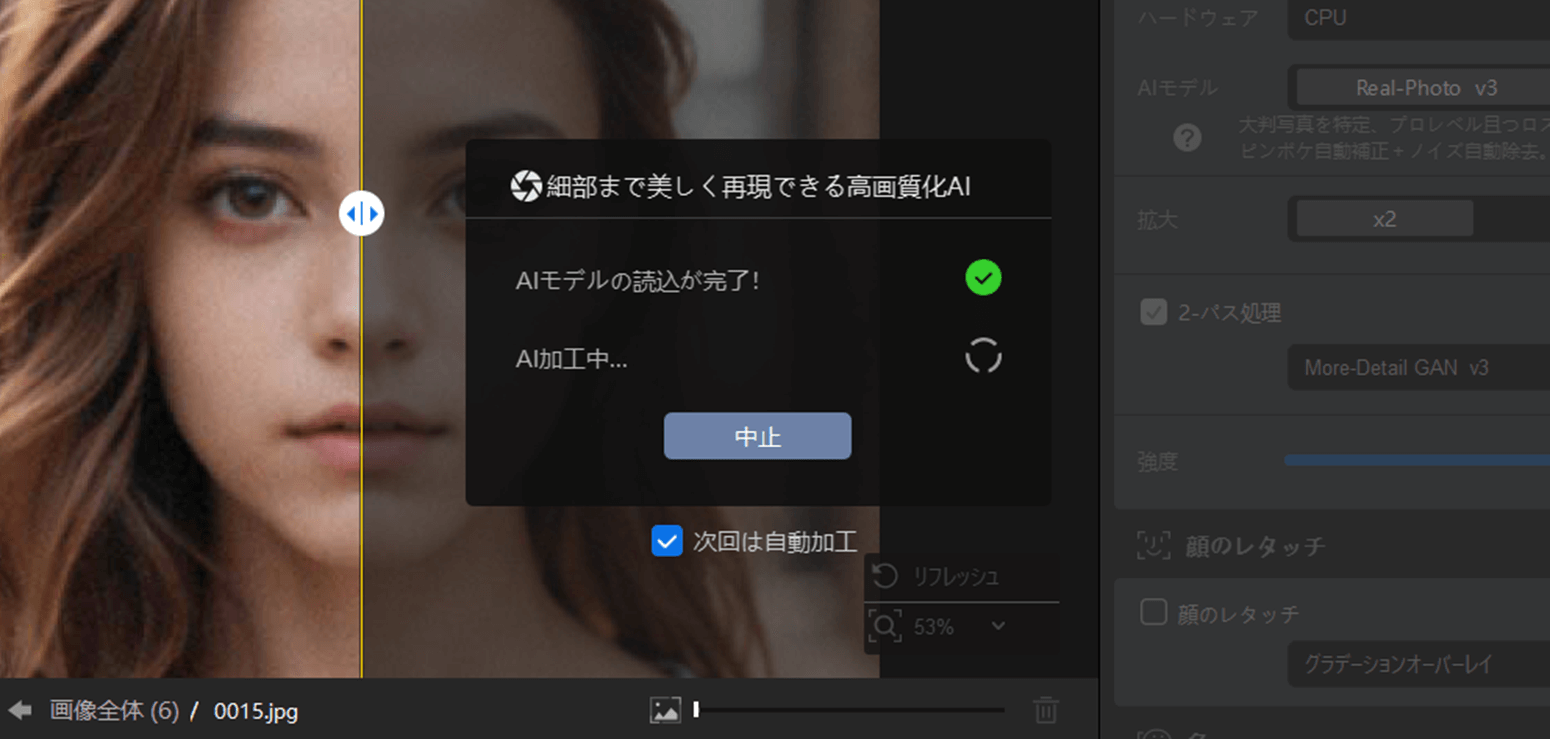
下の画像は、まず1パスでReal Photo v3のみを適用した2パス処理前の状態です。

さらに2パス処理を行うことで眉やまつ毛などのディテールも表現され圧倒的にクオリティが向上しました。

全体でみるとこのようにBefore/Afterの差は歴然です。
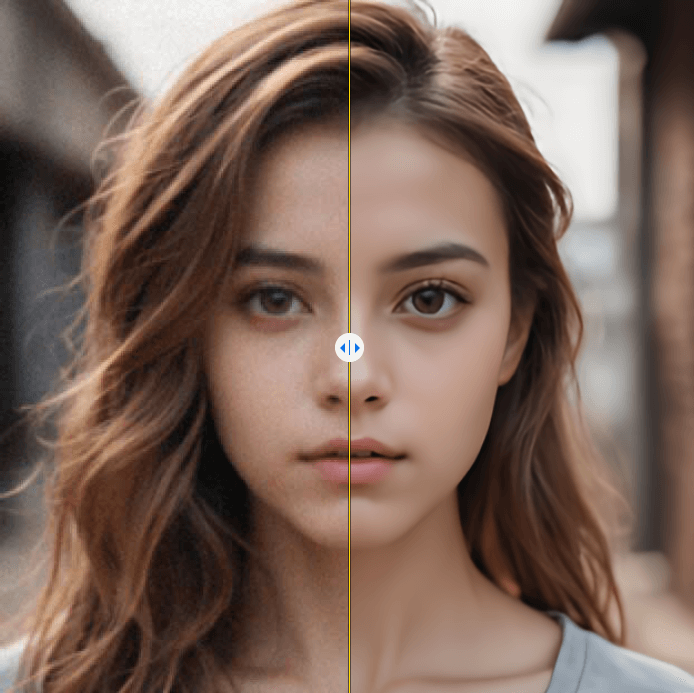
\ クーポンコード「AIAMiraLab」で500円OFF /
※クーポンコードはMiraLabAI限定配布です
JPG/PNG・DPI・色空間・圧縮率など書き出し設定の目安
Aiarty Image Enhancerで処理が完了したら、用途に合わせて書き出し設定を整えます。
対応フォーマットはPNG(8bit・16bit)とJPGの2種類で、編集や印刷を前提にする場合は階調を保てる16bit PNGが向いています。Web用途ではJPGを選び、画質値を調整しながらファイルサイズを抑えます。
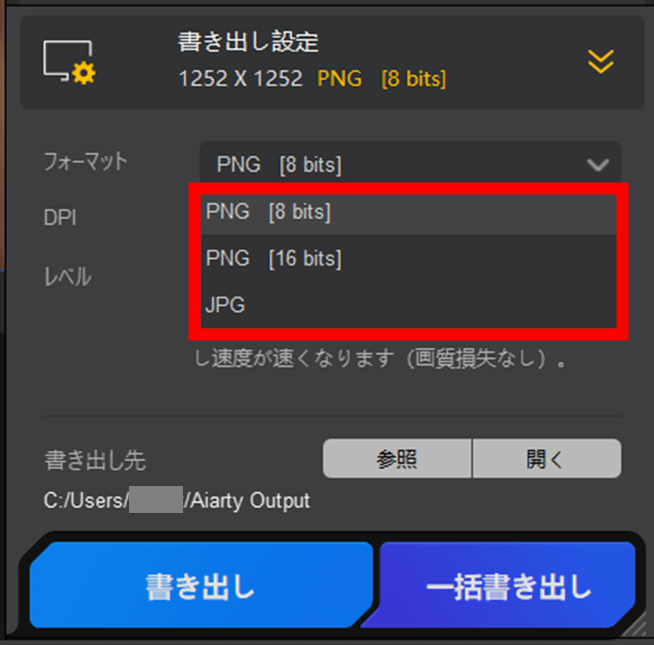
DPIは初期設定のまま元画像を引き継げますが、印刷目的なら300DPIに変更すると扱いやすくなります。
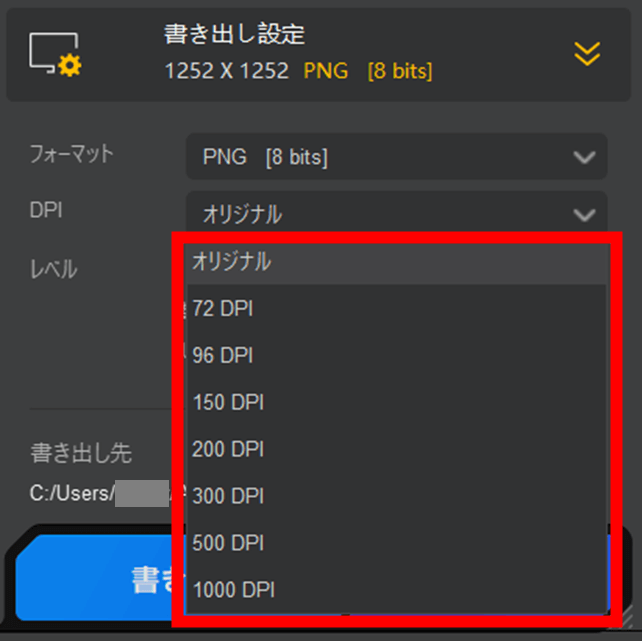
圧縮率や画質値も必要に応じて調整し、最後に保存先を指定して書き出せば高画質化した画像をそのまま利用できます。
初期状態ではPNG(8bit)・DPIオリジナル・レベル1に設定されており、多くの場合このままで問題ないでしょう。
\ クーポンコード「AIAMiraLab」で500円OFF /
※クーポンコードはMiraLabAI限定配布です
ポートレートを高画質化するAIレシピ:素材別のおすすめ設定

素材ごとに異なる理想の処理設定を、原因と解決策の組み合わせで分かりやすくまとめ、すぐに試せる実践的なレシピを提示します。
ピンボケや手ブレをDeblurで補正しつつハロを抑えるコツ
ピンボケしたポートレートを整える場合は、Real-Photo v3を使って輪郭の甘さを抑えると自然に仕上がります。倍率は等倍か2倍までに留め、最初は1パスで様子を見ます。
細部がまだ弱いときは2パス処理を試し、追加処理にMore-Detail GAN v3を組み合わせるとブレの補正効果が高まります。

ただし2パスではまれにエッジにハロが出ることがあります。ピンボケ補正はやりすぎると不自然さが出るため、Before・Afterを拡大比較して輪郭線が二重化していないか確認し、必要に応じて強度を加減するのがポイントです。
高ISOノイズを抑えながらディテールを残すDenoise設定
高ISOで撮影した写真の粒状ノイズには、Real-Photo v3かMore-Detail GAN v3を使ったDenoise処理が向いています。
下の作例のように、ざらついた粒状ノイズが非常に多い場合でも細部のディテールまでAIが復元してくれます。

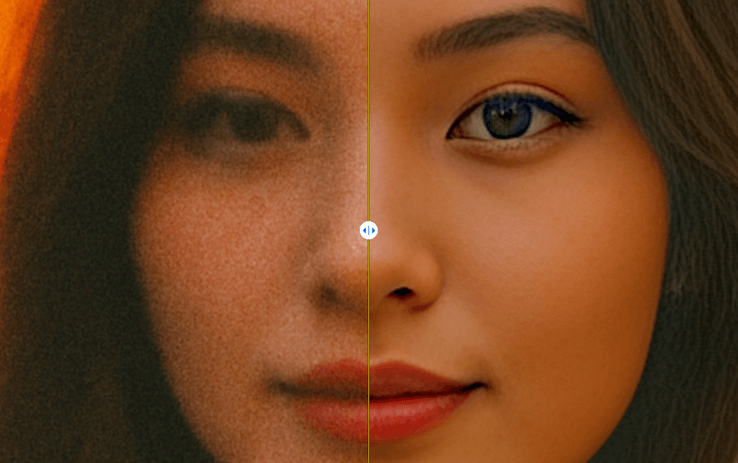
特にReal-Photo v3は輝度ノイズと色ノイズの低減に優れており、暗所の肌色を保ちながらザラつきを抑えられます。
等倍から2倍程度のアップスケールに留め、顔レタッチはオフにして処理すると質感が過度に平滑化されにくくなります。細部が弱く感じた場合はMore-Detail GAN v3に切り替えて再調整し、ノイズ除去とディテール保持のバランスを取ると自然に仕上がります。
\ クーポンコード「AIAMiraLab」で500円OFF /
※クーポンコードはMiraLabAI限定配布です
古い・低解像度の集合写真で顔を自然にレタッチする手順
古い集合写真のように一枚に小さな顔が複数写っている場合は、More-Detail GAN v3やReal-Photo v3を選び、4倍程度のアップスケールと顔レタッチを組み合わせると自然な仕上がりになりやすいです。
下の例は顔レタッチは使用せず、Real-Photo v3のみを適用した状態です。
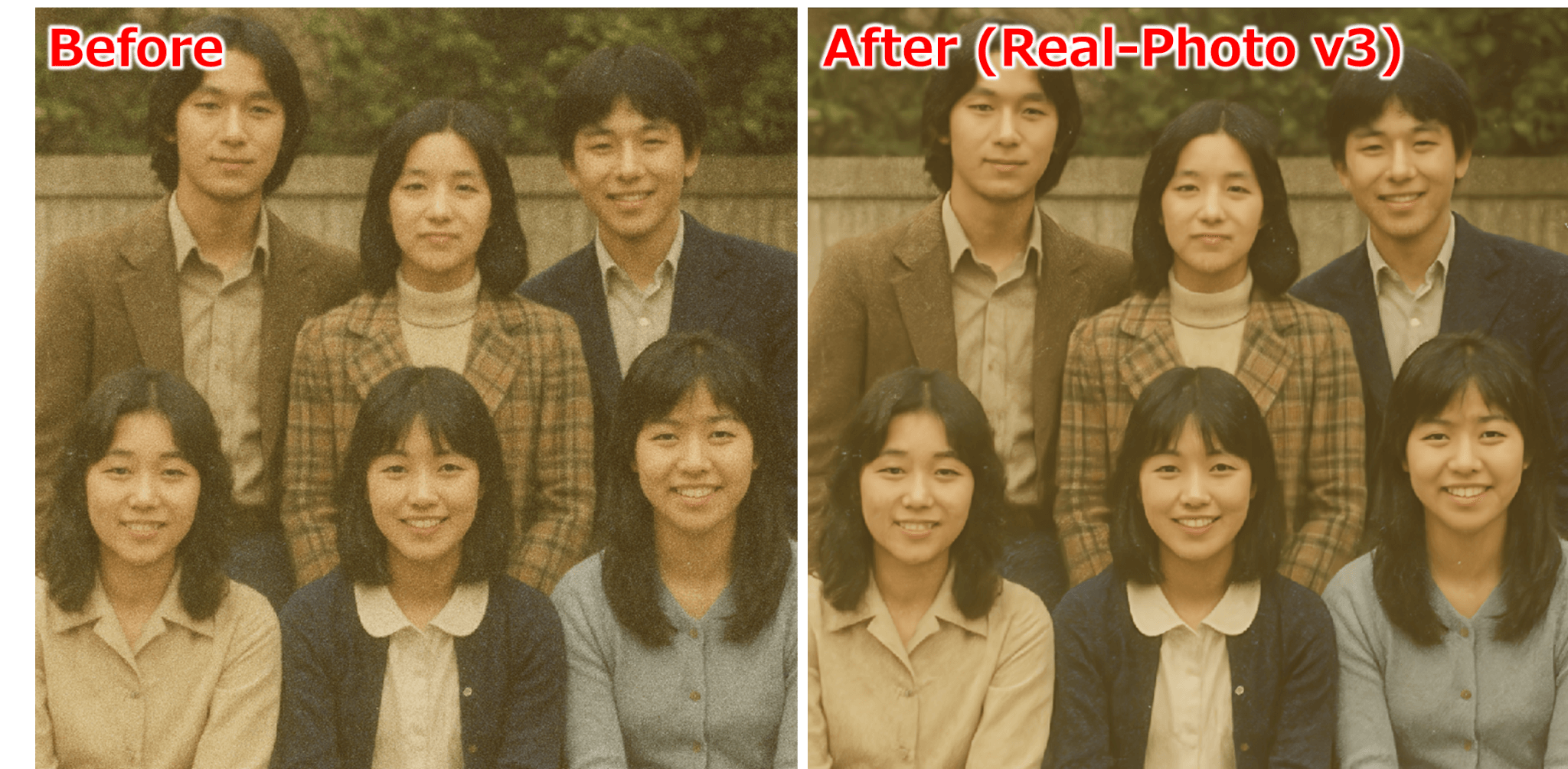
さらに顔レタッチを適用すると、下のように顔の部分がさらにはっきりと補正され表情が印象的になります。

特にグラデーションオーバーレイを使うと補正した顔と元画像が比較的滑らかに馴染みます。
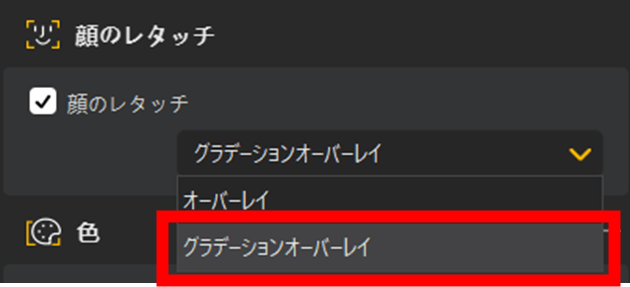
それでも補正された顔部分が周囲と比べて浮くように感じられる場合には、2パス処理をして全体を補正するのも手です。
ただし、顔の情報量が少ない場合などには違和感が残りやすいので、どうしても不自然になる場合は無理にレタッチしない判断も重要です。
また、More-Detail GAN v3と顔レタッチを組み合わせるなど処理を重ねると、下の作例のように輪郭がガタガタになってしまうことも起こり得ます。

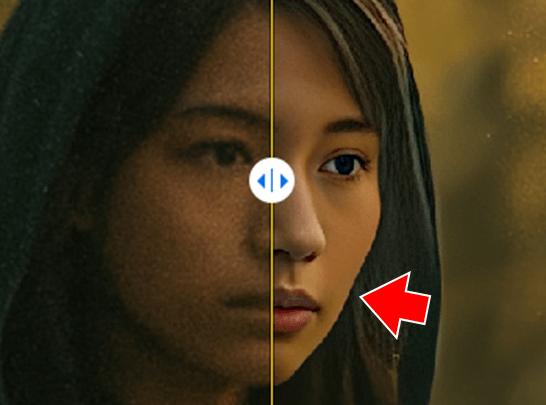
過剰処理には注意するとともに、処理後の画像を拡大してしっかり細部を確認すると良いでしょう。
逆光・低照度のポートレートでコントラストと肌の質感を整える方法
逆光や低照度で撮影したポートレートは暗部ノイズが増えやすいため、Real-Photo v3で等倍から2倍の範囲でノイズを抑えながら高画質化します。

暗い部分のザラつきや色かぶりが軽減され、肌の質感も整えやすくなります。
逆光で顔が暗い場合はレタッチを有効にすると明るさが補われますが、雰囲気を残したいときはオフにして後段でコントラストを調整すると意図に近づきます。
ノイズ低減で細部が弱まった際は2パス処理で補い、入れすぎない範囲で質感を調整するのが自然です。
\ クーポンコード「AIAMiraLab」で500円OFF /
※クーポンコードはMiraLabAI限定配布です
自然な仕上がりのためのレタッチ実践テクニック

高画質化後に起こりがちな不自然さを防ぐためのチェック方法や、質感を保つ調整のコツを具体的に解説します。
Before/After比較で「やり過ぎ加工」を防ぐ
高画質化した人物写真を自然に仕上げるには、処理前後の比較を欠かさないことが重要です。
Aiarty Image EnhancerではプレビューでBefore/Afterを並べて確認でき、書き出し後も元画像と見比べることで違和感を早期に発見できます。
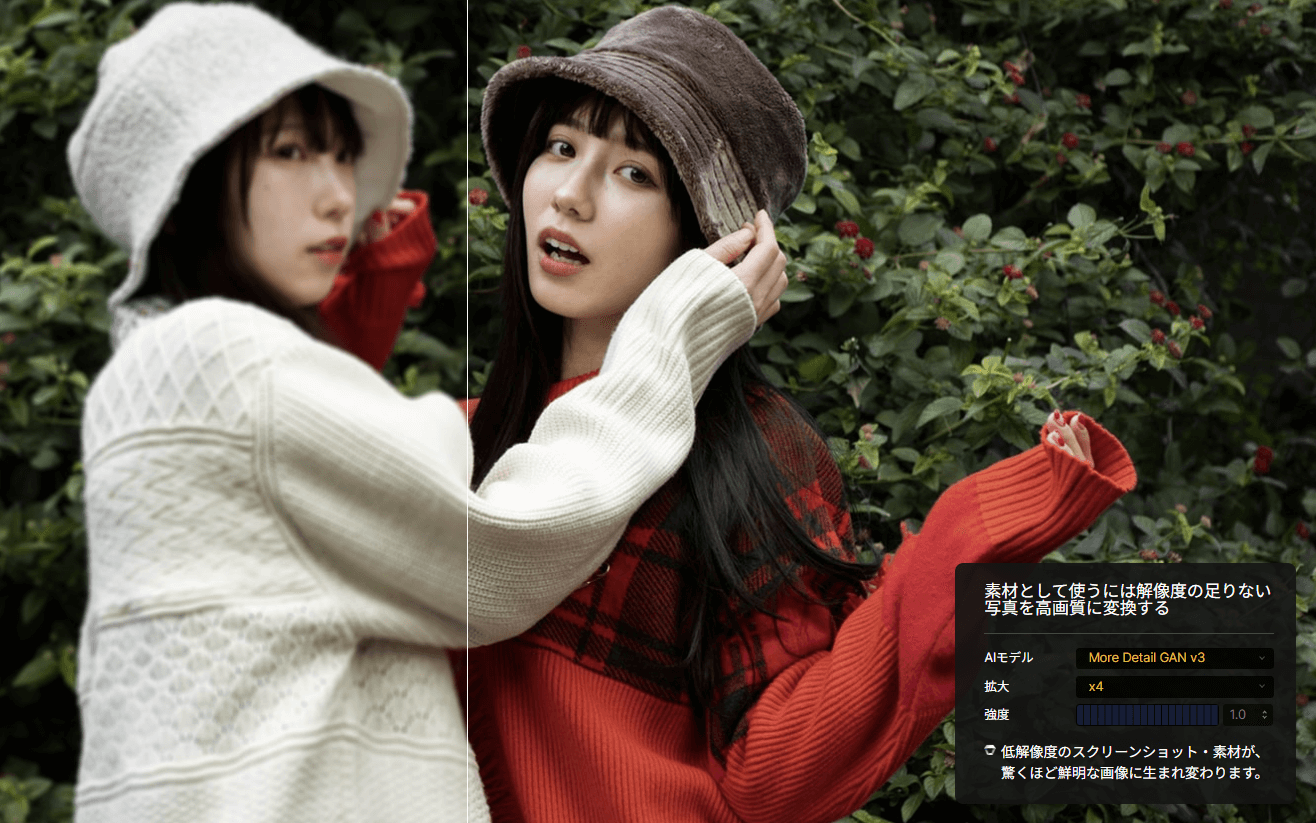
シワが過度に消えたり、肌が不自然に平滑化されて別人のように見える場合はやり過ぎのサインです。
弱めのモデルに切り替える、顔レタッチの種類を変える、あるいはオフにするなど調整し、等倍表示と縮小表示を行き来しながら自然なバランスに整えていくと仕上がりが安定します。
肌・髪・目まわりのエッジ処理とアーティファクトを抑える工夫
高精細化で強調されやすい肌や髪、目まわりのエッジは、必要以上に硬くなると不自然さが出るため慎重に整える必要があります。
Aiarty Image Enhancerの顔レタッチでグラデーションオーバーレイを選ぶと、修復した部分と元画像の境界が滑らかにつながり、髪の輪郭や肌の境目も自然に馴染みます。
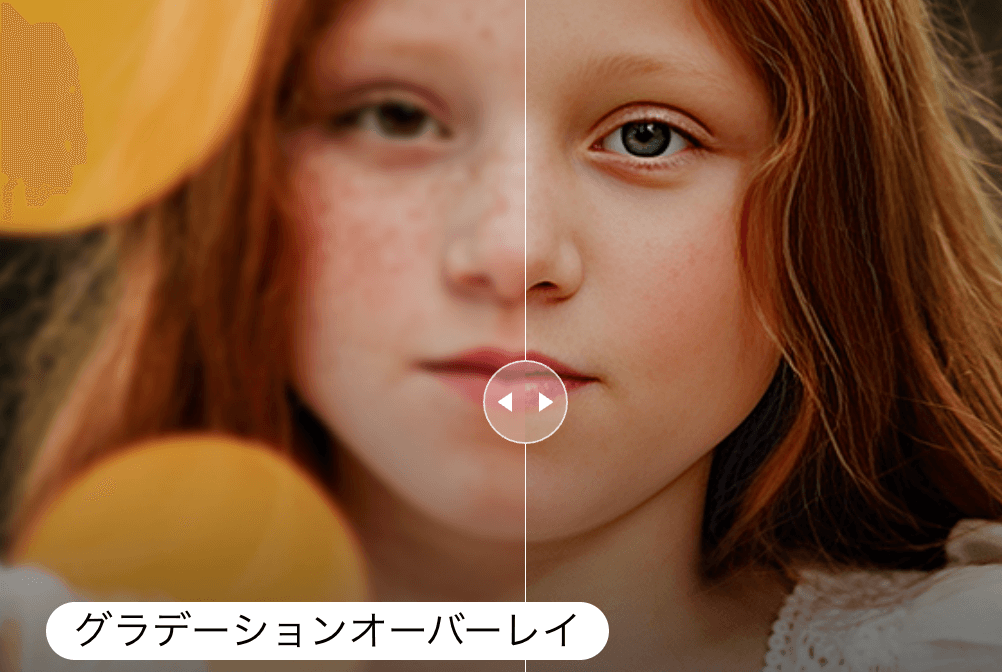
さらに、出力画像を別のレタッチソフトで開き、エッジ部分にごく弱いぼかしを加えると輪郭が柔らぎます。髪の毛先に出やすい白い縁取りはレベル補正や修復ブラシで抑えられ、AIが生成した余分なハイライトなども手作業で取り除くことでより自然な印象に調整できます。
AI任せにせず最終的な細部は人の手で微修正することで、機械的な違和感を取り除くことが可能です。
実写/AIGCに合わせた最終シャープネスとノイズ量の調整
仕上げ段階では、実写とAIGCで最適なシャープネスとノイズ量が異なる点を意識して整えると、Aiarty Image Enhancerで顔を高画質化した画像がより自然に仕上がります。
実写ポートレートでは高画質化後にディテールが際立つため、完全にノイズを消すより微弱なグレインを加えたほうが自然な場合が多いです。輝度ノイズを少量付けると質感が戻り、シャープネスも控えめのほうが柔らかい印象になります。

一方でAIGC画像ではノイズを極力入れず、線画や色面の滑らかさを維持することが重要です。過剰なディテールが気になる箇所のみ軽くぼかし、全体のシャープさを保つと整った仕上がりになります。

\ クーポンコード「AIAMiraLab」で500円OFF /
※クーポンコードはMiraLabAI限定配布です
Aiarty Image Enhancerの料金プラン
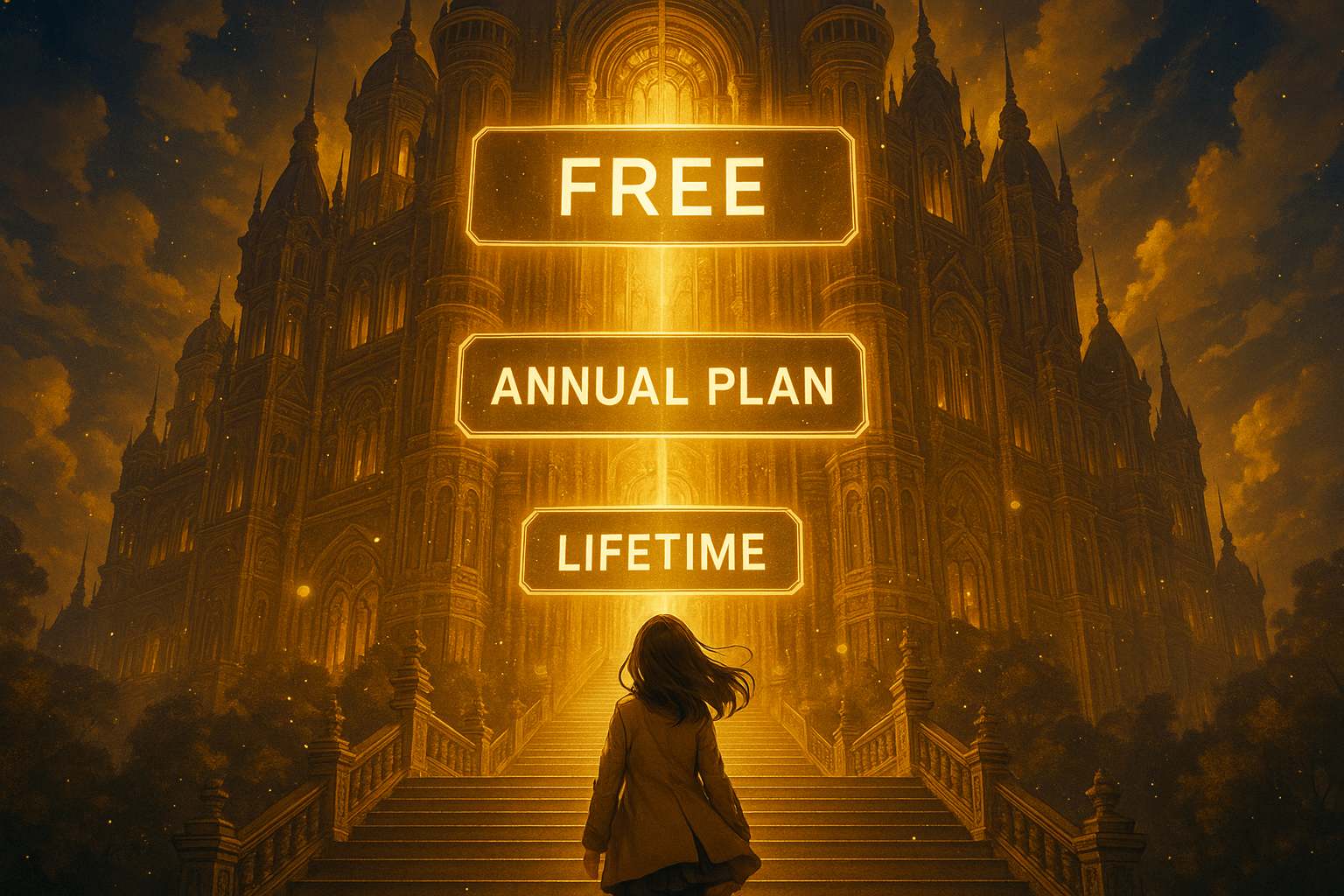
Aiarty Image Enhancerの料金プランは「フリー」「年間プラン」「永久ライセンス」の3つが提供されています。
無料版でも基本的な高画質化機能を試せますが、人物写真を大量処理したい場合や高画質での書き出し・モデル無制限利用を求める場合は、有料版が適しています。
以下の表に主な違いをまとめます。
| プラン | 価格(税込) | 主な機能 | 利用可能ユーザー |
|---|---|---|---|
| フリー | 0円 | ・画像10枚まで処理可能 ・1回につき10枚まで書き出し可能(透かしあり) ・最大32Kの書き出しに対応(制限あり) ・AIモデルの一部を体験可能 | 1ユーザー |
| 年間プラン | 5,980円/年 | ・無制限の画像処理 ・無制限の書き出し(透かしなし) ・AIモデル全種利用可 ・年間のモデル更新/学習/ハードウェア対応強化 ・AI生成機能(動画等)へのアクセス権付与 | 最大3ユーザー |
| 永久ライセンス | 7,880円 | ・永久に無制限の画像処理 ・無制限の書き出し(透かしなし) ・AIモデル全種の永久利用権 ・ソフト本体の永久アップデート ・永久のAIトレーニング/生成機能アクセス権 | 最大3ユーザー |
当サイト限定でAiarty Image Enhancerのクーポンコードを配布中です。クーポンコード「AIAMiraLab」を購入時に入力すると500円OFF (税込)割引が適用されます。
\ クーポンコード「AIAMiraLab」で500円OFF /
※クーポンコードはMiraLabAI限定配布です
オンラインの人物高画質化AIとAiarty Image Enhancerの比較と使い分け
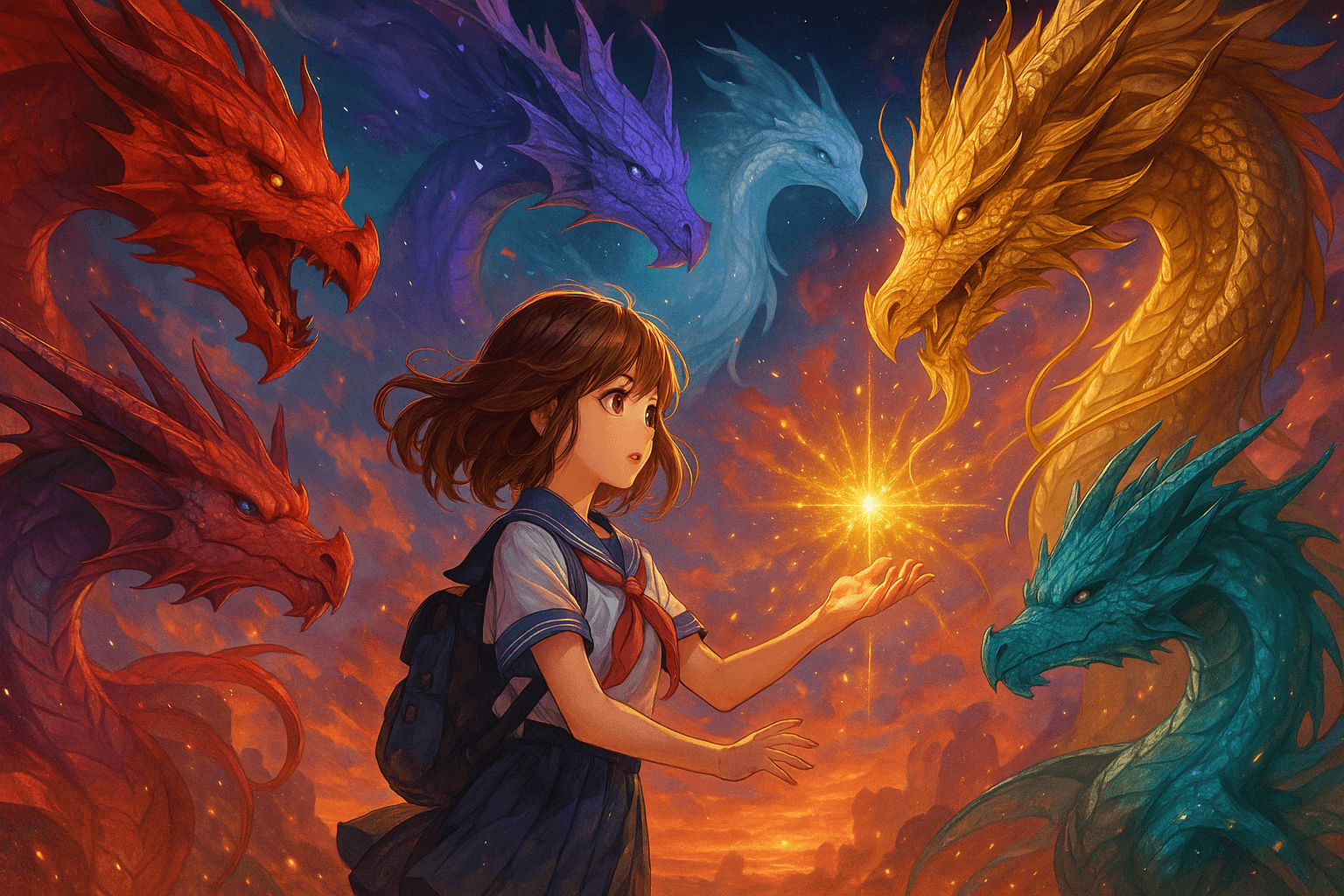
オンライン型とデスクトップ型の違いを整理し、用途や求めるクオリティに応じてどちらを選べばよいか判断しやすい基準を紹介します。
Canva/YouCam/PicWish/VanceAI/Reminiなど主要サービスの特徴
顔写真をオンラインで高画質化したい場合は、ブラウザやスマホアプリから手軽に使えるサービスも選択肢になります。CanvaやYouCam、PicWish、VanceAI、Reminiなどを、Aiarty Image Enhancerで顔を高画質化するワークフローとどう使い分けるかを整理しておくと便利です。
とくに人物写真を中心に高画質化したいときは、それぞれのサービスがどこまで細部を復元できるか、どの程度まで自動レタッチが入るかを把握しておくと安心です。
商用よりは無料での試用などライトユース向きのものもあるため、以下の表を参考に特性を俯瞰しておきましょう。
| サービス名 | 主な特徴・長所 | 制限・注意点 |
|---|---|---|
| Canva | デザインツール内で画像の解像度を上げられる。 初心者でもワンクリックで扱いやすい。 | 簡易的なアップスケールが中心で細かな調整は不可。 基本無料だが、高品質処理には有料のCanva Proが必要。 |
| YouCam Enhance | 最大50枚まで一括高画質化できるWebツール。 ブラウザ上でブレ除去や色補正、美顔補正まで自動適用。 | 詳細なパラメータ設定は用意されておらず、仕上がりの精密さはAiarty Image Enhancerに劣る。 |
| PicWish | 無料かつ透かしなしでの高画質化も可能。 一度に最大30枚までアップロード。 人物写真では自動の肌補正や輪郭強調も可。 | 無料枠を超えると有料クレジット制となる。 大量処理(最大1万枚)にはデスクトップアプリ版の利用が前提。 |
| VanceAI | ブラウザ上で2〜8倍のアップスケールに対応。 PC版では最大40倍の専用超解像オプションも提供。 | オンライン版は従量課金プランで高解像度や大量処理に制限。 顔修復の繊細さはAiartyに比べてやや劣る。 |
| Remini | 古い写真の顔修復に強み。 スマホから手軽に人物の鮮明化。 無料版でも1日あたり数枚を処理可能。 | 無制限利用にはサブスクリプションが必要。 出力画像サイズは小さめで、高解像度印刷には不向き。 アートフィルターは写実性より演出寄り。 |
一括処理・料金・制限・導入形態(Web/デスクトップ)の比較ポイント
オンライン型と、デスクトップ型を比較する際は、 料金や一括処理の自由度、導入形態を確認して自分に合ったものを選びましょう。下の表に代表的なサービスを整理しました。
当サイト限定でAiarty Image Enhancerのクーポンコードを配布中です。クーポンコード「AIAMiraLab」を購入時に入力すると500円OFF (税込)割引が適用されます。
| サービス | 料金 | 一括処理 | 導入形態 |
|---|---|---|---|
| Aiarty Image Enhancer | 無料版あり(書き出し10枚まで) 年間プラン:5,980円/年(1ユーザー) 永久ライセンス:7,880円(最大3ユーザー) | 有料版は画像枚数の制限なくバッチ処理可能 | デスクトップ オフライン |
| Canva Pro | 無料版あり 月額:1,180円 年額:8,300〜11,800円 | 用途により複数画像の一括エクスポートに対応 | オンライン アプリ |
| YouCam Enhance | 無料版あり Premium:1,150円/月 Premium Pro:15,000円/年 | Web版で最大50枚の一括処理 | オンライン アプリ |
| PicWish | 無料版あり(HD 50回/日) 月額:1,350円(450クレジット) 年額:8,800円(450クレジット/月) | オンライン版で30枚前後を一括アップロード | オンライン アプリ デスクトップ |
| VanceAI | 1ヶ月:5,200円 1年:14,750円 生涯:29,500円 (デスクトップ版) | 基本1枚ずつ | デスクトップ オンライン |
| Remini | 無料版あり(1日5枚まで) Pro Weekly:1,500円/週 Lite Weekly:700円/週 月額:1,250円 | 基本1枚ずつ(日次上限あり) | モバイルアプリWeb |
まとめて大量の画像を処理したい場合や、アップスケール機能を安定環境で使いたい場合は、バッチ処理無制限でオフライン利用できるAiarty Image Enhancerが最も効率的です。
一方、数枚だけ試したい、スマホでサッと高画質化したいときはPicWishやReminiの無料版が便利です。 デザイン作業と同時に使いたい場合はCanva Proが向いており、 用途や作業スタイルに応じて無料〜有料プランを柔軟に使い分けるのがおすすめです。
\ クーポンコード「AIAMiraLab」で500円OFF /
※クーポンコードはMiraLabAI限定配布です
高画質化の精度と自由度でデスクトップ型が有利になるケース
高画質化の精度を追い込みたい場面では、調整幅が広いデスクトップ型が有利になります。
Aiarty Image Enhancerではモデル選択や2パス処理、顔レタッチの有無を細かく変えられるため、人物写真の仕上がりを狙い通りに寄せやすく、「やり過ぎ」も避けられます。
オンライン型はワンクリックで便利な反面、調整の余地が少なくなりがちで、解像度の上限もサービスごとに決まっています。
商用印刷や大型表示のように高解像度が必要なケースでは、32Kに対応するAiartyのようなデスクトップ型が適しており、大量処理でも効率を確保できます。
\ クーポンコード「AIAMiraLab」で500円OFF /
※クーポンコードはMiraLabAI限定配布です
高画質化した素材を活かす出力設定とワークフロー最適化
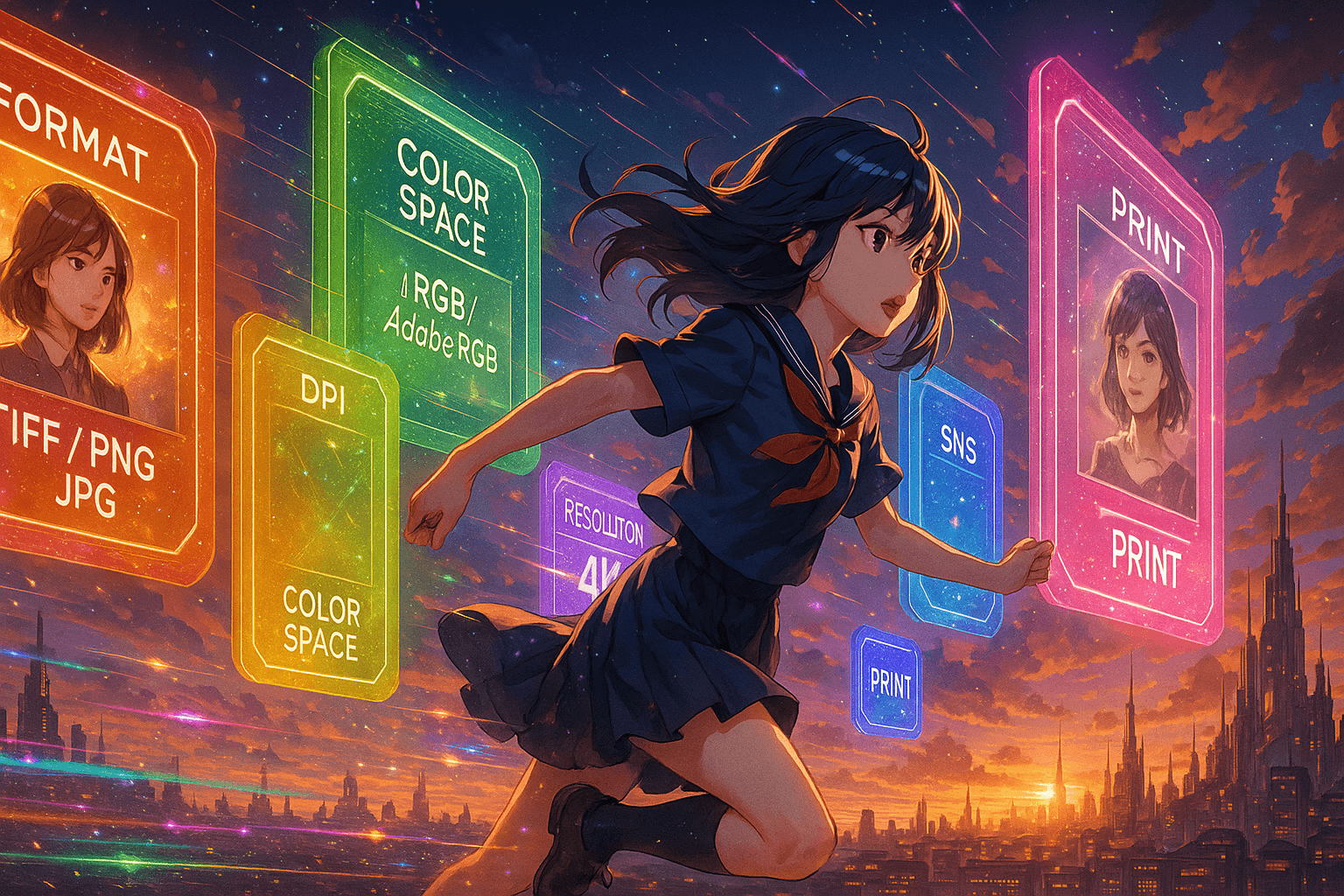
SNSや印刷など用途に応じた最適な出力基準と、作業効率を高める運用ポイントを整理して、仕上げまでの流れを明確にします。
SNS・EC・印刷(A4/ポスター)ごとの解像度・サイズの目安
SNSやEC、印刷など用途によって最適な画像サイズは大きく異なります。
| 用途 | 推奨ピクセルサイズ目安 | 補足・ポイント |
|---|---|---|
| SNS投稿 (X/Instagramなど) | 長辺1080〜2048px | 大きすぎると自動圧縮されて劣化するため、高画質化後にリサイズして投稿。 |
| ECサイト商品画像 | 縦横1000px以上 (最大 2048px 程度) | ズームして細部を確認できる解像度を確保しつつ、ページ表示が重くならないサイズに抑える。 |
| 印刷(A4相当) | 約3508×2480px (300dpi) | アップスケール後、300dpi設定で書き出すと扱いやすい。 |
| 印刷(A3相当) | 約3508×4961px (300dpi) | A4の約2倍のピクセル数が目安。ポートレートを高精細に印刷したい場合に有効。 |
| 大型ポスター/看板 | 長辺10,000px前後 (150〜300dpi) | Aiartyは16Kクラスまで対応可能。見る距離が遠いため、150dpi程度でも十分なケースが多い。 |
SNS投稿では自動圧縮を避けるため、長辺を1080〜2048px程度にリサイズすると画質を保ちやすく、顔を高画質化した後も見栄えが安定します。
EC向けには購入者が拡大して確認できるよう、最低1000px以上を確保しつつ過度に大きくしない調整が必要です。
印刷ではA4で約3508×2480px(300dpi)が目安となり、大型ポスターなら1万px前後あれば十分高精細です。まず高画質な元データをPNG16bitで書き出し、用途に合わせて複製を作ると効率よく運用できます。
ファイル命名と版管理、バッチ処理による作業効率アップのヒント
高画質化した人物写真を効率よく扱うには、ファイル名とフォルダ構成を整え、作業の流れを自動化しておくと後処理がスムーズになります。
Aiarty Image Enhancerで顔を高画質化した画像は、元データと混在しないよう「_upscaled4x」「_RealPhoto_v3」など処理内容を含めて命名すると後で識別しやすくなります。
複数パターンを試す場合はv1・v2や日付を付けて版管理すると比較が簡単です。
さらに、似た種類の素材ごとにフォルダを分けてバッチ処理すれば、作業効率が大きく上がります。元画像は必ず別フォルダに保管し、必要に応じてPhotoshopのアクションやリサイズ処理と組み合わせると、用途に応じた最終データまで自動で整えられます。
\ クーポンコード「AIAMiraLab」で500円OFF /
※クーポンコードはMiraLabAI限定配布です
Aiarty Image Enhancerで顔写真・人物写真を高画質化するときのFAQ

設定の迷いやよくあるトラブル、権利面の疑問などをまとめ、実際の運用でつまずきやすい点を事前に解消できるように整理します。
元画像が極端に荒い場合の限界と代替案
元画像の情報量が極端に乏しい場合、Aiarty Image Enhancerで顔を高画質化しても再現できる範囲には限界があります。
輪郭や目鼻立ちがわずかに確認できるなら補間が効きますが、16×16pxのように判別不能な画像では新たなディテールを作り出せません。
改善が難しいときは4倍→再度4倍と段階的に拡大する方法を試す手もあります。それでも不十分な場合は別のAI再生成という選択肢もありますが、元画像とは別物になる可能性があるため用途に応じて慎重に判断してください。
肌の質感が不自然になったときに見直すべき設定
肌の質感が不自然になる場合は、まず顔レタッチのOverlay方式を確認します。オーバーレイは境界が出やすく肌が浮くことがあるため、グラデーションオーバーレイに切り替えると自然に馴染みます。
次にモデル選択を見直し、More-Detail GAN v3でシワや毛穴が強調されすぎる場合はReal-Photo v3に変更します。
ノイズ除去が効きすぎて平滑化が強く出たときは等倍処理に留めるか、Smooth Diff v2で柔らかさを残す方法もあります。
もしくは、Photoshopで仕上げに高画質化画像と元画像をレイヤーでブレンドし、不透明度を下げて元の肌テクスチャをうっすら戻すといった手法もあります。
商用利用はできるのか
Aiarty Image Enhancerで処理した画像は元写真と同じ権利範囲で扱われるため、元データに著作権や使用許諾の問題がなければ商用利用にもそのまま使えます。ツール側が生成物の権利を主張することもありません。
高画質化された写真の権利は誰のものですか?
写真の所有権はあなただけのものです。ソフトウェアで全ての写真は加工されますが、それらに対する法的な権利はなく、請求することもありません。
もしあなたが元の画像の独占権を有している場合、加工・高画質化された写真も対象となります。
引用元:製品に関するFAQ
被写体の同意については高画質化そのものに法的許可は不要ですが、公開・販売時には元画像と同様に本人の許諾が必要です。無断利用素材を使えるわけではありません。
Aiartyは権利クリアされた素材で学習されていると公表されているため、第三者の著作物が混入するリスクも低いとされています。
なお、SNS投稿は通常問題ありませんが「AI加工禁止」のコンテスト等では高画質化も対象になる場合があるため規約確認が欠かせません。
\ クーポンコード「AIAMiraLab」で500円OFF /
※クーポンコードはMiraLabAI限定配布です
まとめ
Aiarty Image Enhancerは、多彩なAIモデルで顔写真や人物画像を精細に整えられる高性能ツールです。
モデルの特性を理解し、素材に応じて使い分けることで、自然な高画質化につながります。アップスケールも用途に合わせて選び、段階的な倍率調整や1x処理による画質改善のみの活用も効果的です。
加えて、顔レタッチや2パス処理は強力ですが、副作用も起こり得るためBefore/Afterで慎重に見極めます。
オフライン処理や大量画像の一括処理に強い点もAiarty Image Enhancerの魅力なので、オンライン型と併用しながら最適なワークフローを構築してください。
\ クーポンコード「AIAMiraLab」で500円OFF /
※クーポンコードはMiraLabAI限定配布です
